目次
を希望する場合 Excelで数値を時間や分単位に変換する ここでは、その方法を説明します。 2イージー&クイック を、楽にこなせるようにするための方法です。
練習用ワークブックをダウンロードする
をダウンロードすることができます。 エクセルファイル と、この記事を読みながら実践してみてください。
数値を時間と分に変換する.xlsxExcelで数値を時間や分に変換する2つの方法
次の表には 日数 と 番号 列を使用します。 番号 の列を、このテーブルの Excelで数値を時間や分単位に変換する タスクを実行するために、私たちは次のことを行います。 2 クイック を使用しました。 Excel 365 Excelのバージョンは問いません。
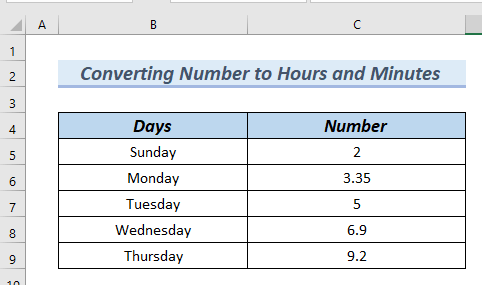
1.TEXT関数を使ってExcelで数値を時間や分に変換する
このメソッドでは TEXT機能 まで 転向者 Excelで数値を時間や分に変換する .
以下の簡単な手順で進めていきます。
- まず、セルに次の数式を入力します。 D5 .
=TEXT(C5/24,"[h] ""時,"" m ""分"""") 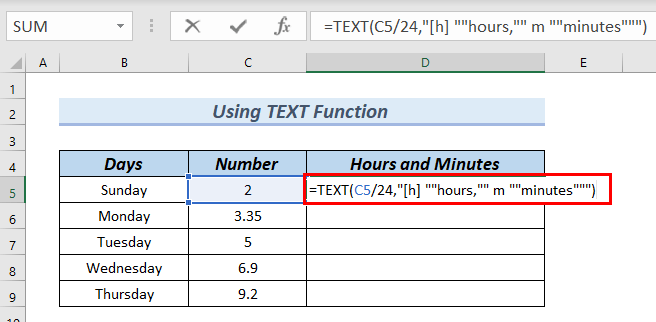
フォーミュラ・ブレークダウン
- TEXT(C5/24,"[h] ""時,"" m ""分""") → TEXT関数 は、数字に書式を付けて、新しい方法で数字を表します。
- C5/24 → 細胞を分裂させる C5 で 24 .
- 出力:0.08333333
- 説明する。 から C5 が整数部を持っている場合、これは 日価 そのため、細胞分裂が必要です。 C5 で 24 にすることです。 時間値 .
- "[h] ""時,"" m ""分""" → これらは フォーマットコード に対して テキスト機能 ここで、私たちは時間を囲む" h " の中にあります。 かぎかっこ を超えるような値にしたいからです。 にじゅうよん 時間。 かぎかっこ は、その 時間 から始まります。 ゼロ について にじゅうよじかん .
- TEXT(0.0833333,"[h] ""時,"" m ""分""") → になる
- 出力:2時間0分
- その後 エンタメ .
- すると、その結果がセル D5 .
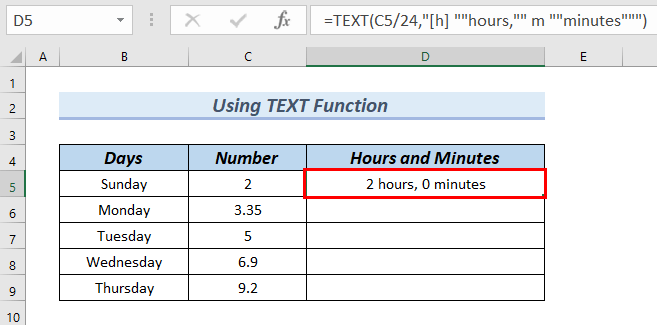
- このとき、私たちは 引きおろす という式があります。 フィルハンドルツール .
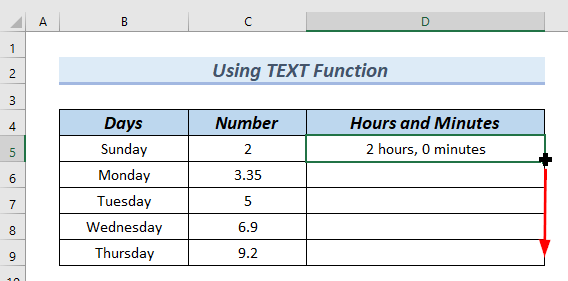
その結果 時分割 において 時間および分 の欄があります。
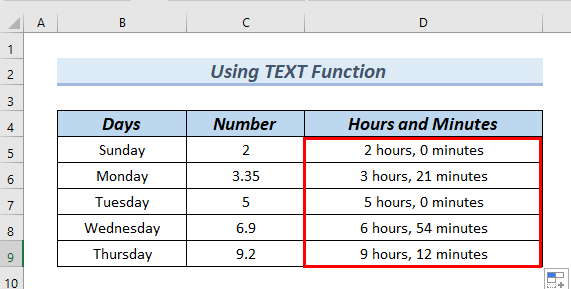
続きを読む Excelで数値を分単位に変換する方法(2つの簡単な方法)
2.数字の分割と書式設定
このメソッドでは 分水嶺 の数字が表示されます。 番号 よる 24 .これは 整数部 の 番号 をベースにした値を示しています。 日 したがって 割り算 で 24 が変換されます。 計数 にしています。 時 を基本としています。 その後 タイムフォーマット となります。 時分割 .
簡単な手順を踏んで、その作業を行いましょう。
ステップ-1: 1日(24時間)単位で数字を潜らせる
このステップでは、次のことを行います。 分水嶺 の数字が表示されます。 番号 よる 24 .
- まず、セルに次の数式を入力します。 D5 .
=C5/24 これは、単純に細胞を分割する C5 ひょうか 24 .
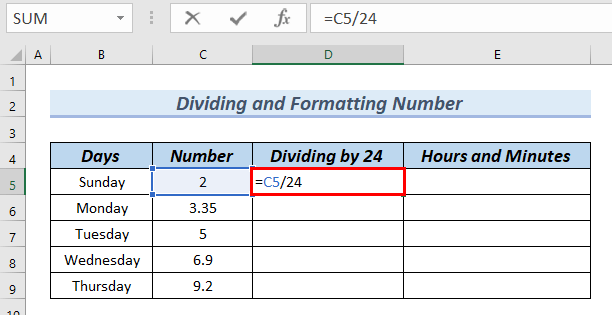
- その後、 を押してください。 エンタメ .
したがって、その結果をセル D5 .
- 次に、数式をドラッグダウンするために フィルハンドルツール .
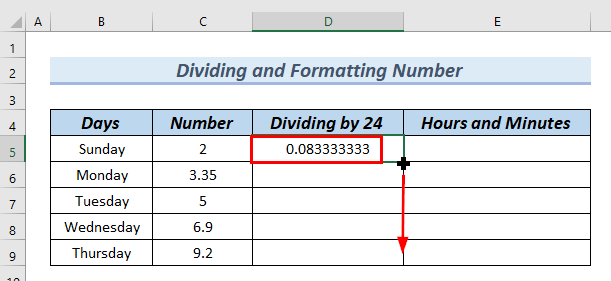
そのため、完全な 24で割る の欄があります。
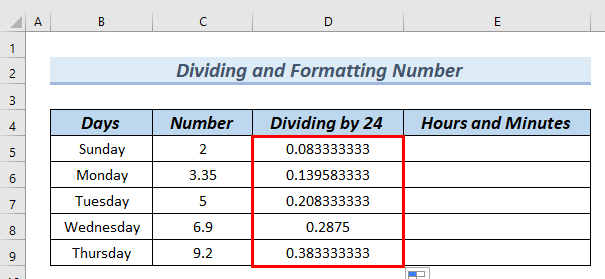
Step-2: フォーマットを設定する
このステップでは タイムフォーマット ここでは、フォーマットされた結果を 時間および分 の欄があります。 したがって コピー の値は 24で割る カラムを 時間および分 の欄があります。
- まず、セルを選択します D5:D9 の ダイビング by 24 の欄があります。
- その後です。 右クリック を選択し コピー から コンテキストメニュー .
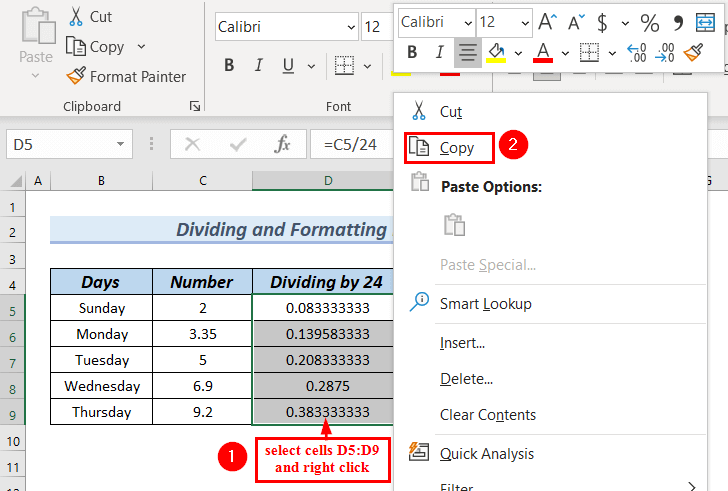
次に 貼り付ける その コピーナンバー に入っています。 時間および分 の列が必要です。 ペースト・スペシャル というオプションがあります。
- その後、セルを選択する E5:E9 の 時間および分 の欄があります。
- それとともに ホーム タブで、>>を選択します。 貼り付け オプションを使用します。
- さらに 値の貼り付け オプション>> 選択 数値と数値の書式 .
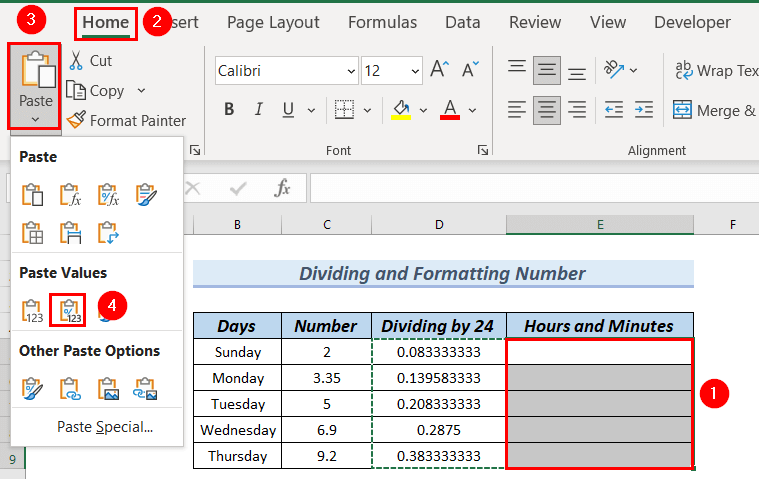
その結果、数字で見ることができるようになりました。 時間および分 の欄があります。
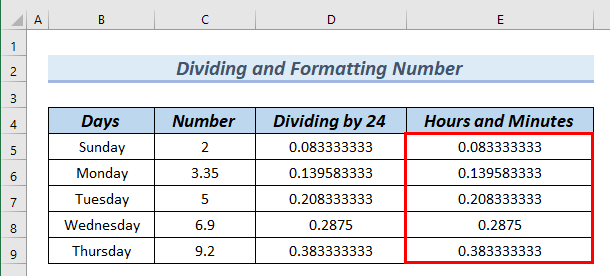
次に タイムフォーマット の数字に対して 時間および分 の欄があります。
- そのために、私たちは 値を選択する の 時間および分 の欄があります。
- さらに ホーム タブ>>に移動します。 番号 のグループです。
- その後 番号形式 がついているもの。 赤のカラーボックス を引き出すことができます。 セルのフォーマット のダイアログボックスが表示されます。
を出すこともできます。 セルのフォーマット を押すと、ダイアログボックスが表示されます。 CTRL+1 .
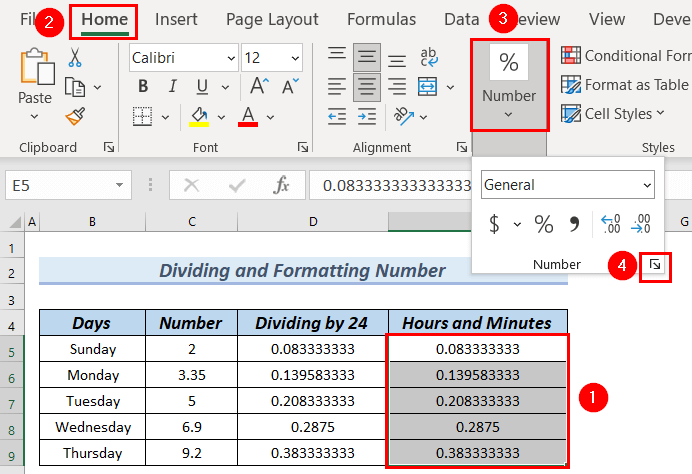
A セルのフォーマット のダイアログボックスが表示されます。
- この時点で 番号 のグループです。
- 次に、以下を選択します。 時間 から カテゴリー .
- とともに、選択します。 タイプ .
ここでは、数多くの 種類 を表示するようにしました。 時間 その中で、私たちが選んだのは 午後1時30分 として タイプ .これは、時間と分だけを表示させたいからです。
を見ることができます。 サンプル どのように 時間 が表示されます。
- その後 よっしゃー .
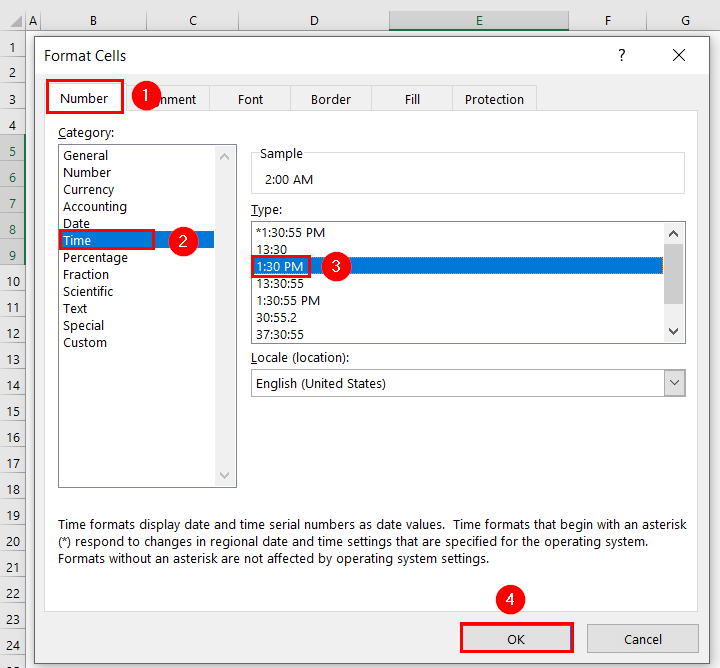
そのため 時分割 において 時間および分 の欄があります。
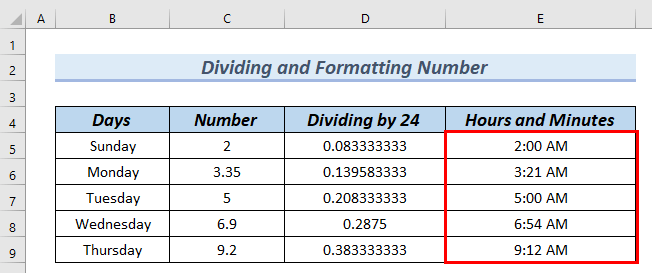
続きを読む Excelで時間ではなく、時間と分をフォーマットする(クイックステップ付き)
プラクティス部門
上記をダウンロードすることができます。 エクセル ファイルを使用して、説明した方法を実践してください。
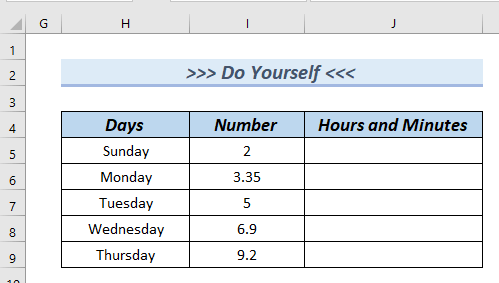
結論
ここでは、その様子をご紹介してみました。 2方式 まで Excelで数値を時間や分単位に変換する この記事をお読みいただきありがとうございました。 ご質問やご意見がございましたら、以下のコメント欄からお知らせください。 弊社ホームページをご覧ください。 エクセルウィキ をクリックすると、さらに詳しくご覧になれます。

